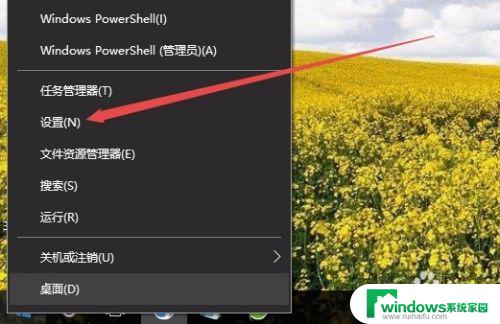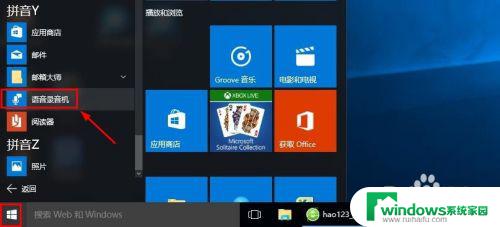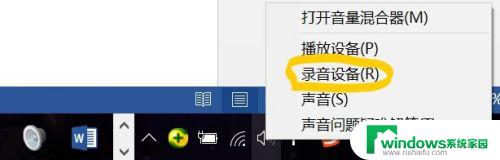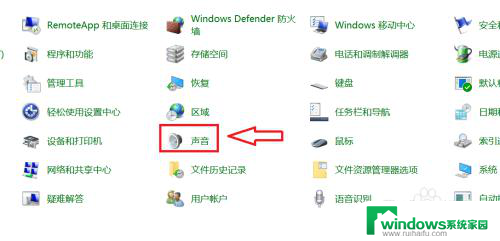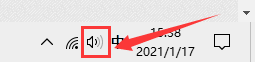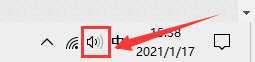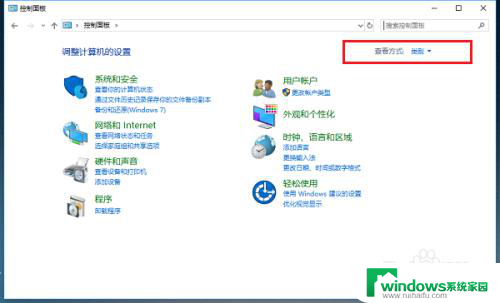如何设置取消电脑鼠标的声音 如何在Win10系统中关闭系统声音功能
更新时间:2024-02-24 13:53:00作者:xiaoliu
现今在日常使用电脑的过程中,我们经常会遇到一些令人不悦的声音,比如电脑鼠标的嘈杂声以及系统声音的打扰,这些声音不仅会分散我们的注意力,还可能影响我们的工作效率。学会如何设置和取消电脑鼠标的声音,以及在Win10系统中关闭系统声音功能,成为了很多人追求的目标。本文将为大家介绍一些简单的方法和步骤,帮助大家摆脱这些噪音困扰,创造一个更加宁静和高效的工作环境。
具体步骤:
1.把鼠标放电脑桌面空白处右键,然后点击弹窗下方的“个性化”进入个性化设置。
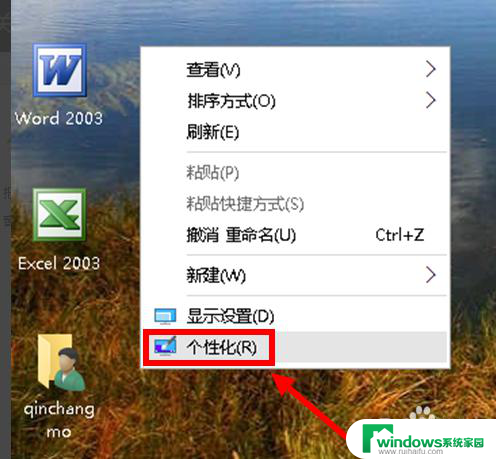
2.在个性化设置窗口点击“主题”选项进入主题设置。
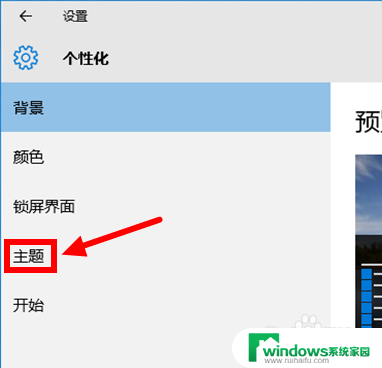
3.在主题设置界面点击主题相关的设置下的“高级声音设置”进入声音设置界面。
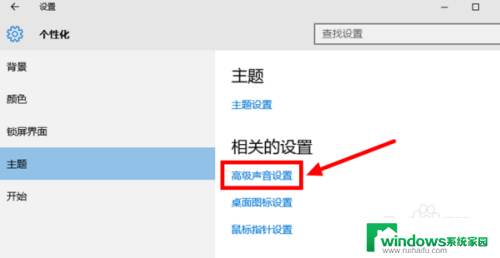
4.在声音设置页面,点开声音方案下小长框右侧的展开符号“∨”。进入声音方案选项。

5.在展开的声音方案中点选“无声”,然后进行下一步确认操作。
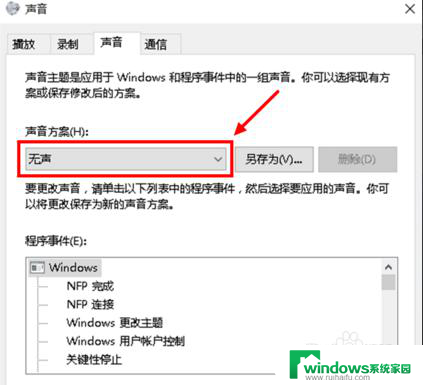
6.选好声音方案后,先点击右下角的“应用”,再“确定”。此刻Win10系统提示音就关闭了。
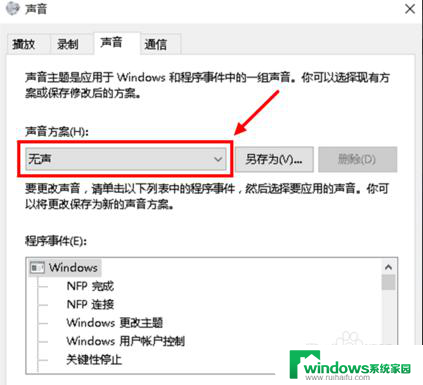
以上就是如何设置取消电脑鼠标的声音的全部内容,碰到同样情况的朋友们赶紧参照小编的方法来处理吧,希望能够对大家有所帮助。